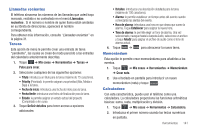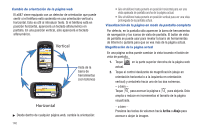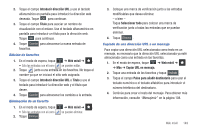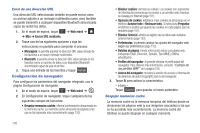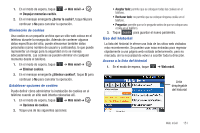Samsung SGH-A877 User Manual (user Manual) (ver.f14) (Spanish) - Page 150
Horizontal, Vertical
 |
View all Samsung SGH-A877 manuals
Add to My Manuals
Save this manual to your list of manuals |
Page 150 highlights
Cambio de orientación de la página web El a887 viene equipado con un detector de orientación que puede sentir si el teléfono está sostenido en una orientación vertical u horizontal. Esto es útil al introducir texto. Si el teléfono está en posición horizontal, aparecerá un teclado alfanumérico en pantalla. En una posición vertical, sólo aparecerá el teclado alfanumérico. Vertical Vista de la barra de herramientas (con botones) Horizontal ᮣ Desde dentro de cualquier página web, cambie la orientación: 146 • Gire el teléfono hasta ponerlo en posición horizontal para ver una vista apaisada de pantalla ancha de la página actual. • Gire el teléfono hasta ponerlo en posición vertical para ver una vista prolongada de la pantalla actual. Visualización de la página en modo de pantalla completa Por defecto, en la pantalla sólo aparecen la barra de herramientas de navegación y los iconos de vista de pantalla. El botón de vista de pantalla se puede usar para revelar la barra de herramientas de Internet o quitarla para que se vea más de la página actual. Magnificación de la página actual En una página activa puede cambiar la vista tocando el botón de vista de pantalla. 1. Toque en la parte superior derecha de la página web actual. 2. Toque el control deslizante de magnificación (abajo en orientación horizontal o a la izquierda en orientación vertical) y arrástrelo hacia uno de los dos extremos. - o bien - Toque para acercar la página o para alejarla. Esto amplia o reduce en incrementos el tamaño de la página visualizada. - o bien - Presione las teclas de volumen hacia Arriba o Abajo para acercar o alejar la imagen.